كيفية تنشيط الإشعارات على شاشة القفل لأجهزة Android
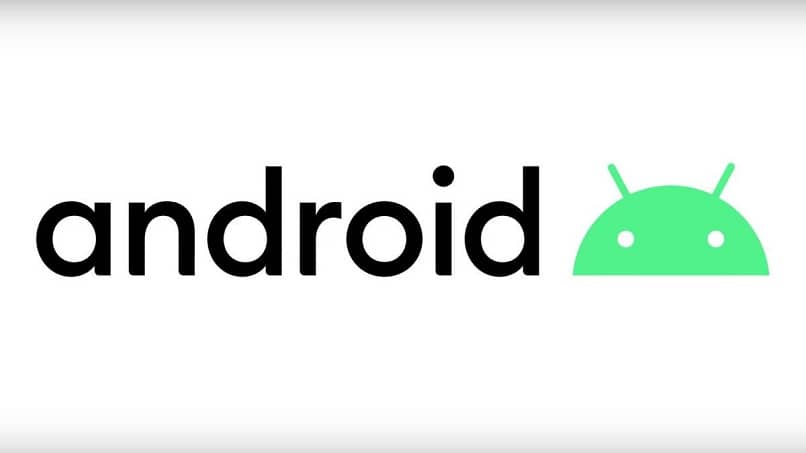
يمكنك تخصيص وظيفة الإخطارات التي تريد تلقيها على هاتفك المحمول. إذا كنت تريد معرفة كيفية ذلك ، فاستمر في قراءة هذا البرنامج التعليمي لمعرفة كيفية تنشيط الإشعارات على شاشة القفل لأجهزة Android.
ستعتمد الإعدادات على إصدار Android الذي لديك على جهازك ، لكنها بشكل عام متشابهة تمامًا في جميع إصدارات نظام التشغيل هذا.
كيفية استخدام إشعارات شاشة القفل على جهاز Android الخاص بي
يمكنك مسح الإشعارات التي تصل إليك بسرعة واحدة تلو الأخرى عن طريق التمرير سريعًا إلى اليسار أو اليمين.
إذا كنت تريد مسح جميع الإشعارات مرة واحدة ، فانتقل لأسفل وانقر على “مسح الكل”.
إذا كنت لا ترغب في تلقي إشعارات للحظة ، فما عليك سوى التمرير لأسفل مع إلغاء قفل الشاشة وتشغيل وضع “عدم الإزعاج” . يمكنك أيضًا القيام بذلك من الإعدادات الموجودة في “الأصوات والاهتزاز> صامت / عدم الإزعاج”.
باستخدام هذا الوضع النشط ، لن يصدر جهازك رنينًا فحسب ، بل سيتم إخفاء الإشعارات أثناء وجود شاشة الخمول والقفل.
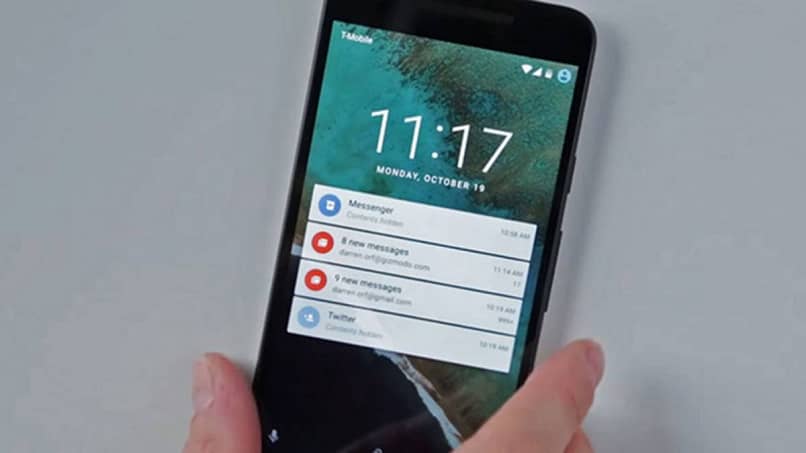
لديك خيار آخر وهو تأجيل الإشعارات. قد تكون مشغولاً للغاية عند وصولك ، أو قد تحتاج إلى تذكير نفسك لاحقًا. للقيام بذلك ، انتقل إلى ” الإعدادات> التطبيقات والإشعارات> الإشعارات> الإعدادات المتقدمة> السماح بإشعارات الغفوة”.
ثم عندما يكون لديك واحدة ، اسحب لليسار أو لليمين وانقر على أيقونة الساعة. يمكنك اختيار التاريخ والوقت على جهازك لتذكيرك.
يمكنك الرد على إشعار عن طريق التمرير لأسفل لتمديده عن طريق إلغاء قفل الشاشة. في حالة عدم وجود أي طريقة أمان ، سيفتح التطبيق تلقائيًا للرد.
إذا كان لديك نمط أو رقم تعريف شخصي أو كلمة مرور لإلغاء القفل ، فسيطلب منك أولاً إدخال المفتاح لإلغاء قفله.
يمكنك أيضًا إدارة إشعارات الطوارئ بحيث يخطرك جهازك فقط بالإشعارات التي تعتبرها مهمة ، سواء كانت تطبيقات أو جهة اتصال معينة.
كيفية تنشيط وإلغاء تنشيط الإشعارات مع الشاشة المقفلة على جهاز Android
يمكنك تخصيص شاشة الهاتف لتتمكن من رؤية أو إخفاء الإشعارات على الشاشة المقفلة . من بينها ، يمكننا اختيار إظهار المحتوى أو إخفاء المحتوى أو إظهار التطبيق الذي ينتمي إليه الإشعار المذكور فقط.
يعد تنشيط الإشعارات أثناء نوم هاتفك مع قفل الشاشة بديلاً جيدًا لمعرفة ما هو عليه بسرعة.
عيب هذا هو أن الجهات الخارجية بدون إذن منك يمكنها رؤية المحتوى دون الحاجة إلى فتحه ، لذلك يمكن أن يؤدي إلى نتائج عكسية.
لحماية المحتوى الموجود على جهازك ، يمكنك اختيار إخفاء الإشعارات بحيث لا يكون لديك أي شيء على الشاشة أثناء القفل أو إظهار الإشعارات مع إخفاء المحتوى.

باستخدام هذا ، ستتمكن فقط من معرفة التطبيق الذي ينتمي إليه الإشعار. ومع ذلك ، سنرى كيفية تكوينه.
يمكنك تكوينه من الإعدادات. للقيام بذلك ، أدخل التطبيق من القائمة أو من الاختصار الذي لديك عن طريق تحريك إصبعك لأسفل على الشاشة الرئيسية. ثم ابحث عن خيار “التطبيقات والإشعارات> الإشعارات”.
من هناك يمكنك تخصيص التطبيق حسب التطبيق من ” طلب الإخطارات”. أو يمكنك اختيار نفس الإعدادات لجميع التطبيقات ، سواء لإظهارها أو إخفاؤها. “إظهار على شاشة القفل”.
لإيقاف تشغيلها ، ما عليك سوى قلب المفتاح إلى “إيقاف” وعرضها على “تشغيل”. من المؤكد أنه من المهم أيضًا معرفة كيفية تنشيط وإلغاء تنشيط الإشعارات العائمة ، بحيث يمكنك أيضًا تهيئتها على راحتك.
كما ترى ، من السهل جدًا تنشيط الإخطارات وإلغاء تنشيطها. مع الشاشة المقفلة على جهاز Android الخاص بك. إذا كانت لديك أي أسئلة ، فيرجى إخبارنا من خلال ترك مخاوفك أدناه في مربع التعليقات.








